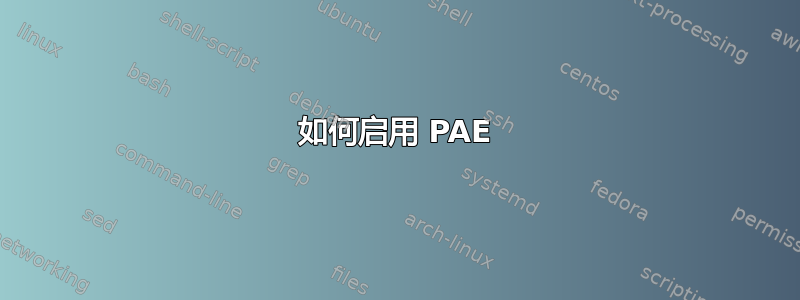
如何在 Windows 8.1 电脑上启用 PAE。我不需要有人告诉我它是什么,我只需要知道如何启用它,这样我就可以从虚拟盒中运行 Kali Linux。一个安装在我的电脑上,另一个安装在 USB 上。
答案1
Windows 8 和 8.1 一直在使用 PAE。它甚至无法在不支持 PAE 的 CPU 上运行。
所以你不需要改变任何东西。当你想在 32 位 Windows 中使用超过 4GB 的 RAM 时,请尝试这个引导程序。

答案2
10年后:
根据微软文档,微软确实必需的适用于 Windows 8.1 32 位的 PAE 硬件,但似乎该要求实际上是为了强制执行需要启用 PAE 的 NX(不执行)功能。如 Windows 版本的物理内存限制中所述页,Windows 8.1 的 RAM 限制为 4 GB(Windows 7 也是如此),文章页面的最后一部分有注释:
Windows 的 X86 客户端版本不支持超过 4GB 的物理内存,因此它们无法访问这些重新映射的区域。任何 X64 Windows 或 X86 Server 版本都可以。
使用相应的开关启用 PAEbcd 编辑明确地(如 Microsoft Docs 中所述页在我的实验室中,使用 Windows 8.1 32 位操作系统的 PAE 专用软件并没有增加系统内存限制。
所以似乎没有官方的在 Windows 8.1 32 位上启用 PAE 的方法。
如果我有错误或者遗漏了重要信息,请纠正我。欢迎提出意见。
答案3
Windows 8 不支持 PAE。Microsoft 已从 Windows 7 及更高版本中删除了此选项。
网上有一些黑客攻击,涉及使用从第三方来源下载的可执行文件修补您的 Windows 二进制文件。显然,我还没有在任何重要的系统上测试过这些。
但真正的问题是,为什么不安装 64 位 Windows 8?使用受损(内存方面)的系统并尝试修补它以解决其限制是可行的,但激活 32 位 Windows 8 安装的相同 CoA 也应该适用于 64 位版本。


